Propaganda
 O Windows XP é um animal estranho. Alguns não têm problemas para usá-lo, enquanto outros relatam pouco mais que problemas. Se você se encontra frequentemente na última categoria, pode ser necessário, em algum momento, usar o Console de recuperação do Windows XP, especialmente se o seu PC não for mais inicializado.
O Windows XP é um animal estranho. Alguns não têm problemas para usá-lo, enquanto outros relatam pouco mais que problemas. Se você se encontra frequentemente na última categoria, pode ser necessário, em algum momento, usar o Console de recuperação do Windows XP, especialmente se o seu PC não for mais inicializado.
O Console de recuperação é uma interface de linha de comando especial para Windows XP que permite a um administrador para identificar e localizar drivers e arquivos problemáticos, além de solucionar problemas do sistema definições. É recomendado pela Microsoft apenas para usuários avançados (em outras palavras, aquele garoto nerd do outro lado), e somente quando o Modo de Segurança (pressionando a tecla F8 na inicialização) não está funcionando.
Para instalar o console de recuperação, você precisará do CD do Windows XP. A versão do Windows XP no CD deve corresponder ou superar a versão instalada no seu PC; portanto, é recomendável um disco do Service Pack 3. Se você não tiver um, tente emprestar um de um amigo ou colega de trabalho. Se você não encontrar um, pode fazer o download de discos de instalação ou imagens de disco da Microsoft.
Para fins demonstrativos, presumiremos que você tenha um CD do Windows SP3 carregado na sua unidade de CD na letra da unidade D:
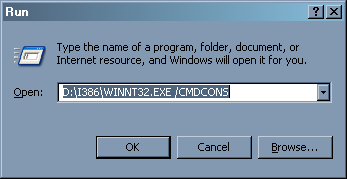
Para instalar o console de recuperação, siga estas etapas (removidas de este artigo da Base de Conhecimento):
- Insira o CD do Windows XP na unidade de CD-ROM.
- Clique Começare clique em Corre.
- No Aberto caixa, tipo d: \ i386 \ winnt32.exe / cmdcons em que d é a letra da unidade de CD-ROM.
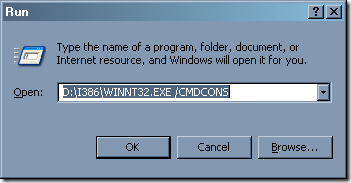
- Uma caixa de diálogo Instalação do Windows é exibida. A caixa de diálogo Instalação do Windows descreve a opção Console de recuperação. Para confirmar a instalação, clique em sim.
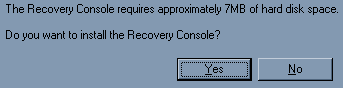
- Reinicie o computador. Na próxima vez em que você iniciar o computador, o “Console de Recuperação do Microsoft Windows” aparecerá no menu de inicialização.
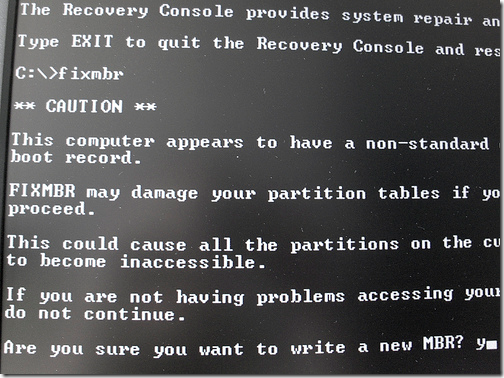
A tela preta com texto em branco pode ser intimidadora, mas se você já tocou com a linha de comando, deve se sentir em casa aqui. Se precisar de ajuda, basta digitar "help" e, opcionalmente, o nome do comando que lhe interessa, como "help fixmbr".
Analisarei os destaques dos comandos que você provavelmente usará:
“Bootcfg“Recupera o arquivo Boot.ini.
“Chkdsk / r“Procura setores defeituosos do disco e tenta recuperar qualquer informação que possa ser lida neles.
“cópia de“Copia um arquivo para um local de destino.
“Excluir“Exclui um arquivo.
“Desativar“Desativa um serviço ou driver do sistema Windows.
“Habilitar“Reinicia um serviço ou driver desativado.
“Diskpart“Gerencia partições do disco rígido. Estar muito cuidado ao usar isso!
“Expandir“Descompacta um arquivo compactado. Isso é bom para obter arquivos do CD de instalação, se necessário.
“Fixmbr“Repara o código de inicialização em um disco rígido. Se o seu sistema operacional "não puder ser encontrado", você provavelmente usará este comando, juntamente com o irmãozinho "Fixboot".
O console de recuperação é assustador, mas útil, e você ficará feliz em instalá-lo no disco rígido antes que o Windows lhe cause qualquer problema. Se você tiver alguma dica de recuperação do sistema, deixe comentários abaixo.
Crédito da imagem: Paul Boxley
Nascido e criado em Louisville, KY, sou: pai de dois filhos, marido e nerd. Eu também sou bastante verde; MakeUseOf é minha primeira incursão na escrita profissional.